GIPHY Cam
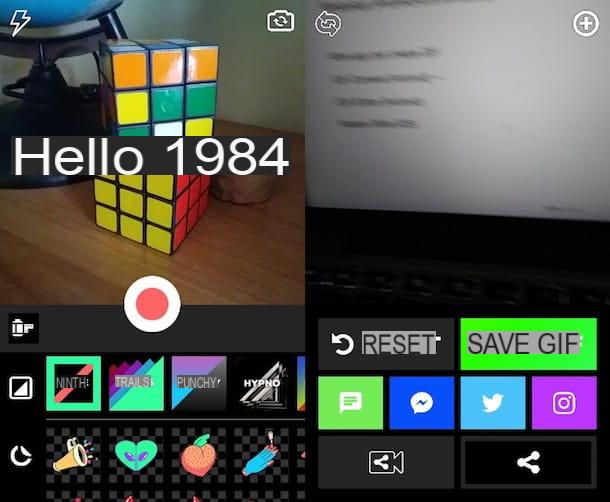
Uma das melhores soluções para faça GIF com iPhone è GIPHY Cam, a versão móvel do famoso motor de busca de imagens animadas. Com este aplicativo gratuito, você pode criar um GIF usando as fotos e vídeos do seu iPhone ou fazendo-os na hora, com a possibilidade de aplicar filtros, efeitos e adesivos.
Depois de baixar GIPHY Cam em seu iPhone, inicie o aplicativo pressionando seu ícone (a câmera celestial em fundo preto) presente na tela inicial. Na primeira partida, toque no botão OK para permitir que GIPHY Cam acesse a câmera do seu iPhone, em seguida, toque em círculo vermelho para tirar uma série de fotos em sequência e criar sua imagem animada.
Agora, se você deseja adicionar efeitos e adesivos, pressão o símbolo + no canto superior direcção e escolha o efeito de seu interesse selecionando uma das opções disponíveis em Trilhas, Punchy, Hypno, Rainbo, Foco, Cartaz, VHS etc. Para aplicar um adesivo ou efeito, selecione aquele de seu interesse para adicioná-lo à imagem, arraste-o na tela para escolher sua posição e faça beliscar para ampliar para definir seu tamanho. Em vez disso, pressionando uma das caixas ao lado do ícone do Tt, você pode adicionar texto ao GIF: em seguida, selecione o fonte que você mais gosta, tipo o texto a ser inserido usando o teclado do iPhone e toque no botão OK para confirmar a entrada.
Você deve saber que com GIPHY Cam você também pode criar um GIF usando fotos, vídeos ou Live Photo presentes no iOS roll. Para fazer isso, pressão o ícone de rolo da câmera, toque no botão OK para permitir que o aplicativo acesse suas fotos e selecione aquela a ser usada.
Assim que a criação do seu GIF for concluída, toque no botão Próximo e no botão Salvar GIF para salvar a imagem animada em seu dispositivo. Alternativamente, toque em um dos ícones visite abaixo para enviar o GIF via SMS e Messenger ou compartilhe no Twitter e Instagram.
GIF Criador

GIF Criador é outro bom aplicativo gratuito para criar imagens animadas com o seu iPhone. Ele permite que você crie GIFs a partir de fotos e vídeos, mesmo feitos na hora com a câmera do aparelho. Para fazer um GIF usando uma Live Photo, você precisa comprar o Versão premium do GIF Maker a um custo de 4,99 euros, o que também permite criar GIFs em loop.
Para criar imagens animadas com o GIF Maker, baixe o aplicativo em seu dispositivo e inicie-o tocando em seu ícone (o letras GIF coloridas em fundo preto) Agora, escolha como criar seu GIF pressionando um dos itens disponíveis: Foto para GIF para criar uma imagem animada usando uma foto em seu iPhone; Vídeo para GIF criar um GIF a partir de um vídeo presente na galeria de fotos do dispositivo em uso; Live Photo para GIF (disponível com a versão Premium) para converter uma Live Photo em GIF ou Loop GIF (disponível com GIF Maker Premium) para criar uma imagem animada repetida.
Alternativamente, toque no botão vermelho para acessar a câmera e pressão-o novamente para iniciar a gravação de um curta-metragem no local. Se você optou por fazer um GIF usando um vídeo, selecione a parte do filme que você está interessado em usar a linha do tempo na parte inferior e toque no botão Feito; enquanto você optou por uma foto, selecione aquelas de seu interesse e pressão os botões Feito e Próximo.
Agora você pode personalizar ainda mais o GIF, aplicando um dos efeitos disponíveis em Cor falsa, max, min, cromo, Desvanecer, Instante etc., pressionando o item Velocidade você pode definir a velocidade da imagem animada movendo o cursor à esquerda (para diminuir a velocidade) ou à direita (para aumentá-la). Em vez disso, pressão o item Adicione texto para adicionar texto digitando-o no teclado do iPhone.
Assim que a personalização do GIF for concluída, toque no ícone de seta apontando para dentro de um quadrado presente no canto superior direcção e pressiona a opção Galeria para salvar a imagem animada no rolo do iOS, caso contrário, clique nas opções Instagram, Facebook, Messenger, Twitter, Whatsapp, SMS ed Email para compartilhar o GIF em redes sociais ou por meio de um aplicativo de mensagens.
Stills de movimento

Stills de movimento é um aplicativo gratuito desenvolvido pelo Google, que permite criar GIFs usando filmes ou Live Photos no seu dispositivo. Além disso, permite criar colagens a partir de vários vídeos e exportar o resultado final como imagem animada, embora com aplicação de marca d'água.
Depois de baixar Motion Stills em seu iPhone, inicie o aplicativo e toque no botão ✓ para permitir o acesso às suas fotos e acessar sua tela principal, que é dividida em duas partes: de um lado estão as últimas Live Photos feitas e do outro os vídeos mais recentes filmados com o iPhone. Pressione, então, no arquivo de seu interesse ou, em alternativa, toque no ícone de câmera para gravar um curta-metragem no local.
Depois de selecionar a imagem animada de seu interesse, você pode personalizá-la usando a barra de ferramentas na parte inferior: clique no ícone cerchio para ativar / desativar a função Motion Stills; toque no ícone de dois triângulos para definir um loop para frente e para trás; aperta o botão Volume para ativar / desativar o áudio do filme; toque no ícone T para adicionar texto ao GIF e clicar no ícone del coração para adicionar a imagem animada aos seus favoritos.
Assim que terminar de personalizar o GIF, clique no ícone do freccia e selecione a opção Envie GIFs no menu que aparece. Em seguida, escolha se deseja salvar a imagem animada em seu dispositivo pressionando no item Salvar imagem ou se enviá-lo via mensagem, Email, Whatsapp ou um dos aplicativos disponíveis.
Você deve saber que com o Motion Stills você também pode criar uma colagem GIF, usando vários vídeos ou várias Live Photos. Em seguida, clique no ícone de casa presente no menu inferior para retornar à tela principal do Motion Stills e criar um deslize para a direita no arquivo para adicionar à colagem, repita a operação para cada vídeo e Live Photo que pretende usar e pressão o ícone do seta apontando para baixo para criar a colagem.
Em seguida, selecione a opção Crie colagens no menu que aparece, escolha o layout de sua preferência e arraste os arquivos selecionados anteriormente para ele, em seguida, pressão o ícone de seta apontando para a direita e toque no item Envie GIFs para criar a imagem animada.
Crie GIFs com WhatsApp

Whatsapp é o famoso aplicativo de mensagens instantâneas que permite enviar mensagens de texto, mensagens de voz, fotos e vídeos de forma gratuita e segura. Não precisa de apresentações, nem todos sabem, porém, que também permite criar GIFs e enviá-los aos seus contatos por meio de um vídeo gravado no local ou feito anteriormente.
Para criar um GIF com o Whatsapp, inicie este último no seu iPhone e, na tela Bate-Papo, toque em conversa de seu interesse. Se o contato para o o que deseja enviar o GIF não estiver na lista de bate-papo, pressão o ícone de lápis dentro de um quadrado presente no canto superior direcção e pressão seu nome.
Agora, toque no botão + localizado no canto inferior esquerdo e selecione uma das opções disponíveis no menu que aparece: câmera para criar um GIF fazendo um vídeo no local ou Fotos e vídeos da Libéria para usar um filme no iOS Camera Roll. No primeiro caso, pressão e segure o ícone de cerchio para gravar um vídeo, enquanto no segundo caso selecione o vídeo de seu interesse na galeria multimídia do seu dispositivo.
De o quequer forma, selecione a parte do vídeo que deseja converter para GIF por meio do linha do tempo na parte superior e toque no item GIF presente no canto superior direcção. Se você não vê a opção GIF, significa que o vídeo selecionado ainda é muito longo para ser convertido em uma imagem animada e, portanto, você precisa prosseguir com um novo corte conforme indicado acima. Por fim, clique no ícone de seta apontando para a direita para enviar o GIF ao seu contato. Para saber mais, você pode ler meu guia sobre como fazer GIFs no WhatsApp.
Outras soluções para fazer GIF no iPhone

Gostaria de conhecer outras soluções para criar suas imagens animadas? Não tem problema, existem outros aplicativos gratuitos e pagos que podem fazer por você. Aqui está uma lista de outras soluções para fazer GIF com iPhone que você pode levar em consideração.
- ImgPlay: aplicativo gratuito que, além de permitir a criação de GIFs a partir de fotos, Live Photos e vídeos do seu iPhone, permite a criação de imagens animadas mesclando um vídeo e uma Live Photo com um resultado único. Além disso, você pode adicionar filtros, molduras, música e texto e exportar o GIF em baixa, média e alta o queidade. Na versão gratuita, ele aplica uma marca d'água à imagem animada que pode ser removida ao alternar para Pro versão, a um custo de € 3,49.
- GIF X: outro aplicativo para criar GIFs a partir de fotos e vídeos da galeria de fotos do seu iPhone. Permite criar imagens animadas aplicando mais de 300 efeitos, podendo também adicionar música. Ele também permite que você pesquise e baixe GIFs via GIPHY.
- GIF Me!: aplicativo gratuito válido para criar um GIF a partir de vídeos feitos anteriormente ou gravados no local. Uma interface mínima torna o aplicativo fácil de usar e permite que você crie uma imagem animada com alguns toques. Também está disponível na versão Pro, ao custo de 2,29 €, que retira os banners de anúncios.
- 5SecondsApp: permite criar GIFs usando fotos e vídeos, mas também pesquisar imagens animadas existentes usando o mecanismo de pesquisa GIPHY. Está disponível gratuitamente e apresenta anúncios em banner, que podem ser removidos com uma compra in-app de € 2,29.
- Fluxo de trabalho: é um aplicativo gratuito (agora propriedade da Apple) que permite automatizar uma ampla gama de operações no iPhone e no iPad. É definido por todos como o Automator para iOS. Entre os muitos scripts que você pode configurar nele, também existem alguns para converter Live Photos em GIFs.


























